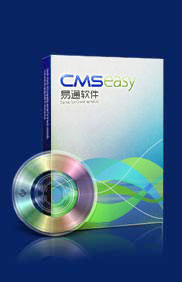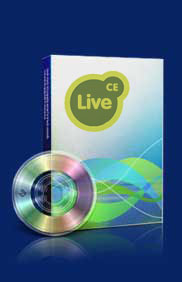1、進入后臺-進入內容管理
2、點擊左側[添加內字段]
3、進入添加字段頁面
4、首先填寫字段名稱 如 my_test
5、填寫字段中文名:測試字段
6、提示信息:測試字段
7、類型選擇:單行文本
8、長度:100
9、最后點擊提交按鈕提交信息。
10、當看到提示信息“字段添加成功!”時,說明字段已經在后臺添加成功。
這時,在添加內容時,在內容添加頁面中的編輯框下方,可以看到
在這里可以輸入字段內容
11、當添加字段后,打開要顯示字段的模板,在需要顯示字段的地方填寫調用字段標簽
12、注意:
{loop}中調用格式:{$arc['字段名稱']}
例如:{$arc['my_test']}
實際應用:多用于網站首頁、列表頁
- {php $i=0;}
- {loop $archives $arc}{php $k=$i+1;}
- <div class="pic">
- <a href="{$arc[url]}" target="_blank"><img src="{$arc[image]}"/></a>
- <h5><a href="{$arc[url]}" target="_blank">{$arc[title]}</a></h5>
- <p>產品價格:<span class="red">{$arc['my_price']}</span></p>
- <p>產品編號:{$arc['my_no']}</p>
- <p>更新日期:{$arc[adddate]}</p>
- </div>
- {php $i++; }
- {/loop}
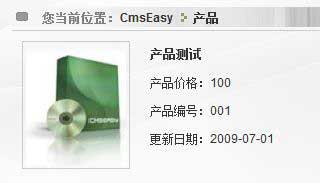
頁面直接調用格式:{$archive['字段名稱']}
例如:{$archive['my_test']}
實際應用:多用于內容頁
- <h1>{$archive[title]}</h1>
- <p>產品價格:<span class="red">{$archive['my_price']}</span></p>
- <p>產品編號:{$archive['my_no']}</p>
- <p>更新日期:{$archive['adddate']}</p>